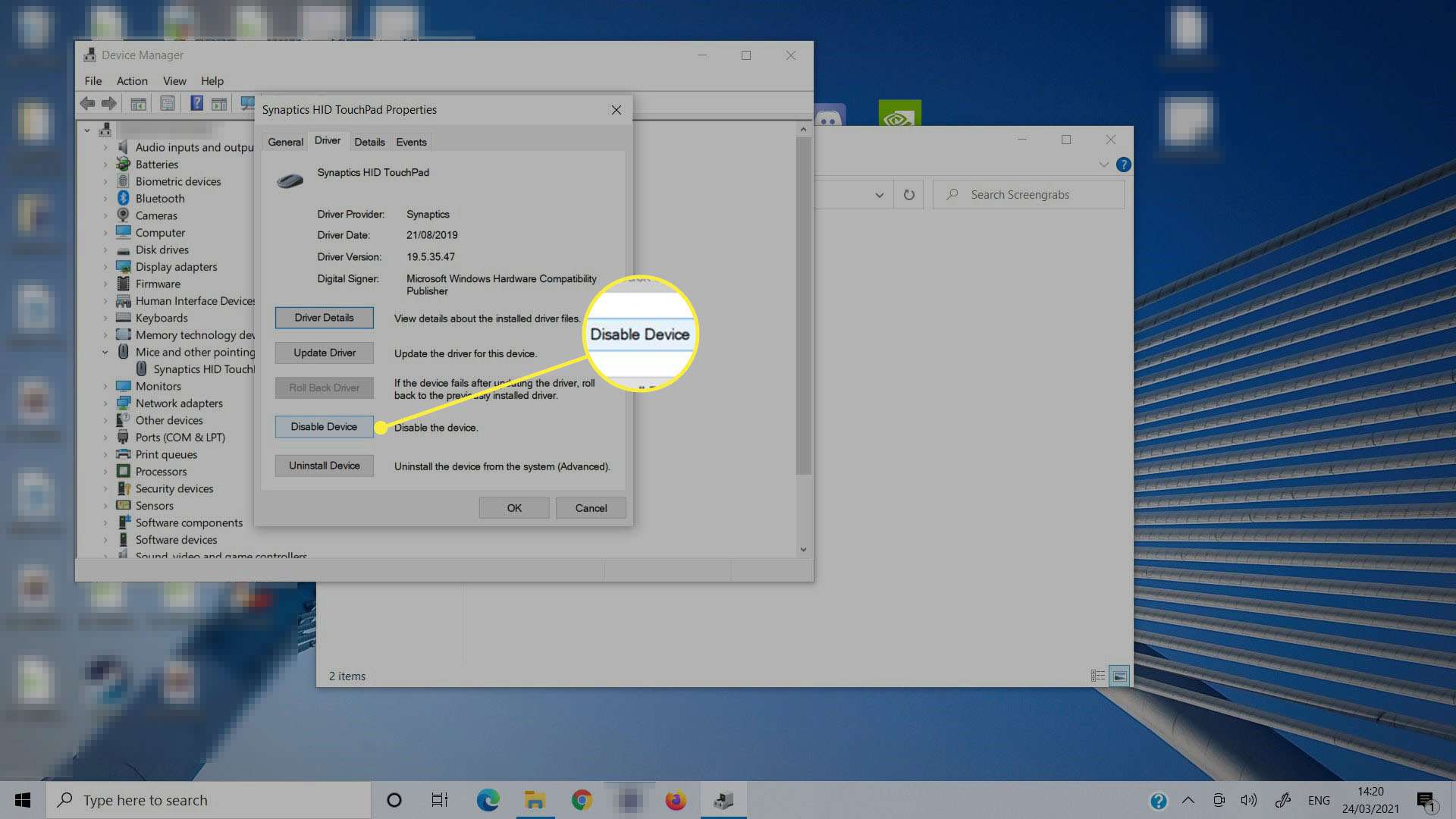Co je třeba vědět
- Touchpady Synaptics: Poklepáním na levý horní roh zakážete a povolíte.
- Případně ve Správci zařízení ručně deaktivujte touchpad Ukazovátko.
- Notebooky HP mají různé způsoby deaktivace a povolení touchpadu.
Tato příručka vysvětluje různé způsoby, jak můžete odemknout a zamknout touchpad notebooku HP. Zcela záleží na tom, jaký notebook máte a zda máte nainstalované nejnovější ovladače touchpadu, takže možná budete muset vyzkoušet více než jednu metodu.
Jak zapnout touchpad na laptopech HP
Notebooky HP již dlouho nabízejí různé možnosti vypnutí touchpadu, pokud nechcete, aby vám překážel při psaní, hraní her nebo při různých jiných činnostech – zejména při použití externí myši. To znamená, že je možné notebook HP nechtěně uzamknout. Pokud k tomu dojde, existuje několik různých způsobů odemknutí notebooku pomocí touchpadu.
Notebooky HP s touchpady Synaptics
Notebooky HP s přepínačem touchpadu
Některé starší notebooky HP obsahují vyhrazený přepínač vedle touchpadu pro jeho zapnutí a vypnutí. Uvidíte to přes jeho kontrolku. Pokud malá LED dioda zobrazuje žlutě, oranžově nebo modře, je touchpad uzamčen. Dvojitým klepnutím na senzor touchpad znovu povolíte. Stejně jako u touchpadů Synaptics by mělo dojít k opětovnému zapnutí touchpadu. Stejnou metodou jej můžete později znovu zamknout, kdy by se světlo mělo rozsvítit.
HP Touchpad uzamčen a nereaguje? Zkuste to
Pokud výše uvedené kroky pro povolení touchpadu nefungují, můžete vyzkoušet několik dalších metod, které by měly fungovat u všech notebooků a operačních systémů HP.
Kontrolní panel
K nastavení touchpadu máte přístup na ovládacím panelu.
-
Otevři Nastavení systému Windows nabídku stisknutím tlačítka Klíč Windows+Já
-
Vybrat Zařízení.
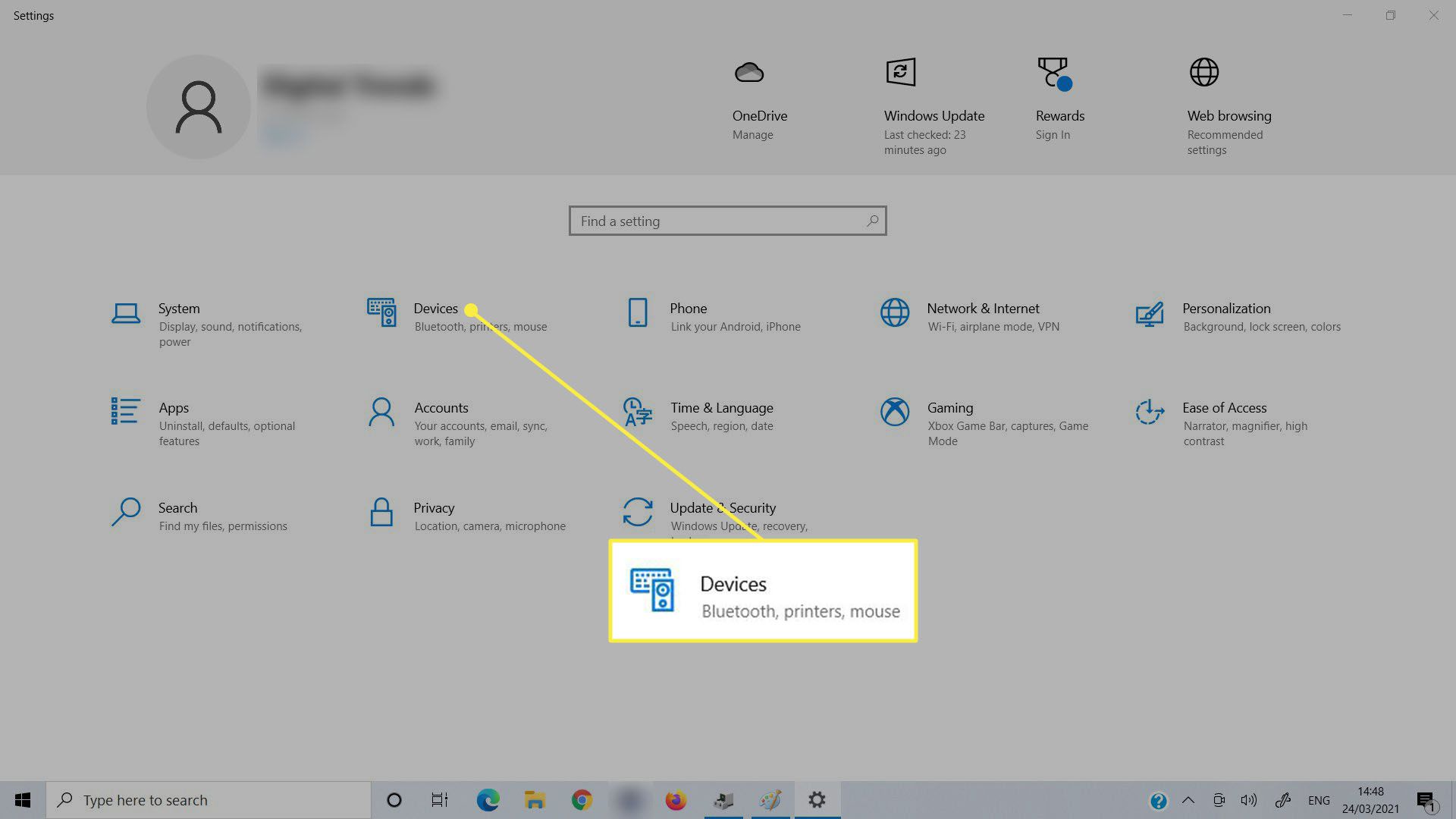
-
Vybrat Touchpad z levé nabídky.
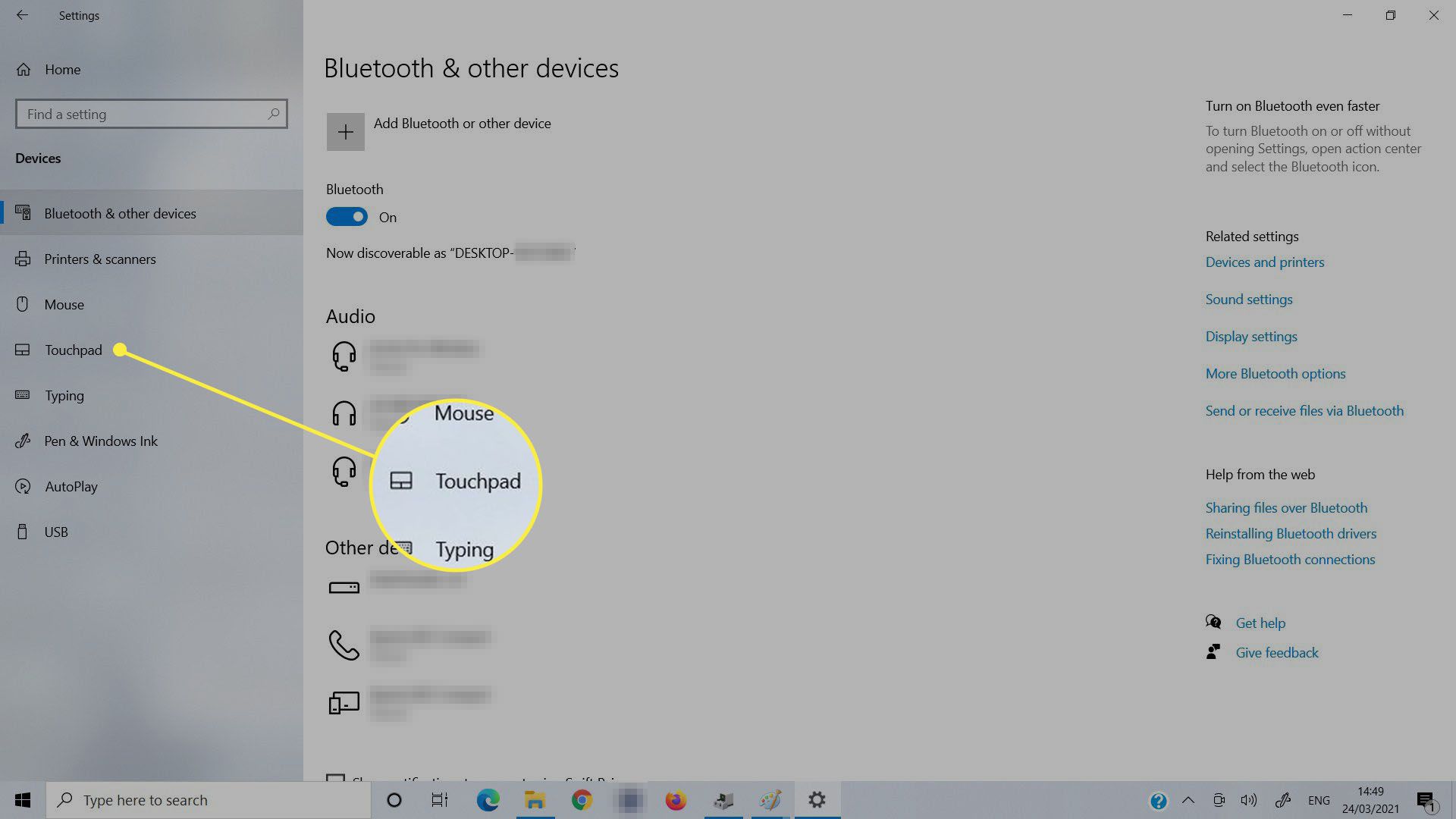
-
Přepnout Touchpad na.
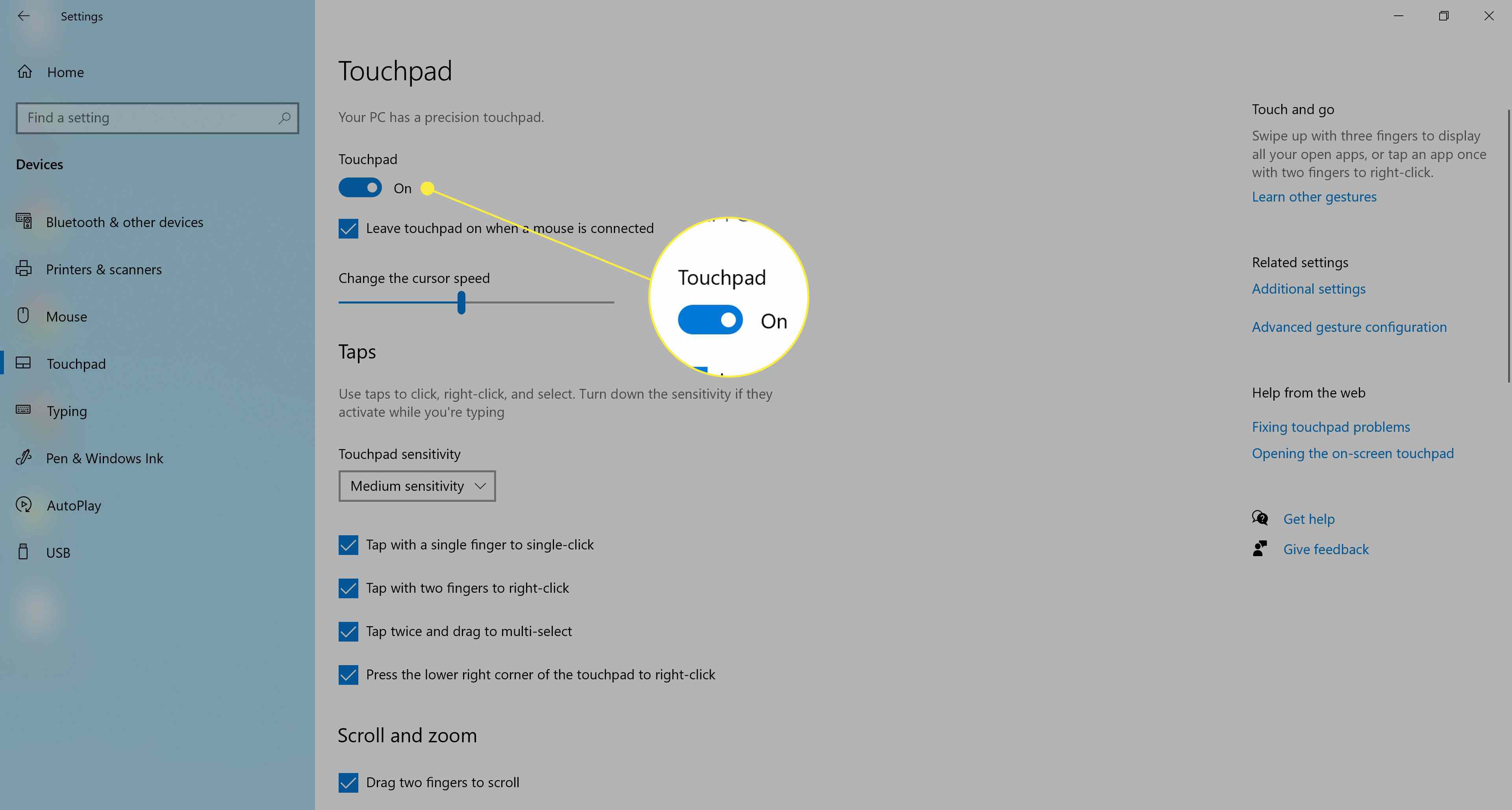
Správce zařízení
Další místo pro zobrazení nastavení touchpadu je ve Správci zařízení.
-
Hledat Správce zařízení ve vyhledávání Windows a vyberte odpovídající výsledek.
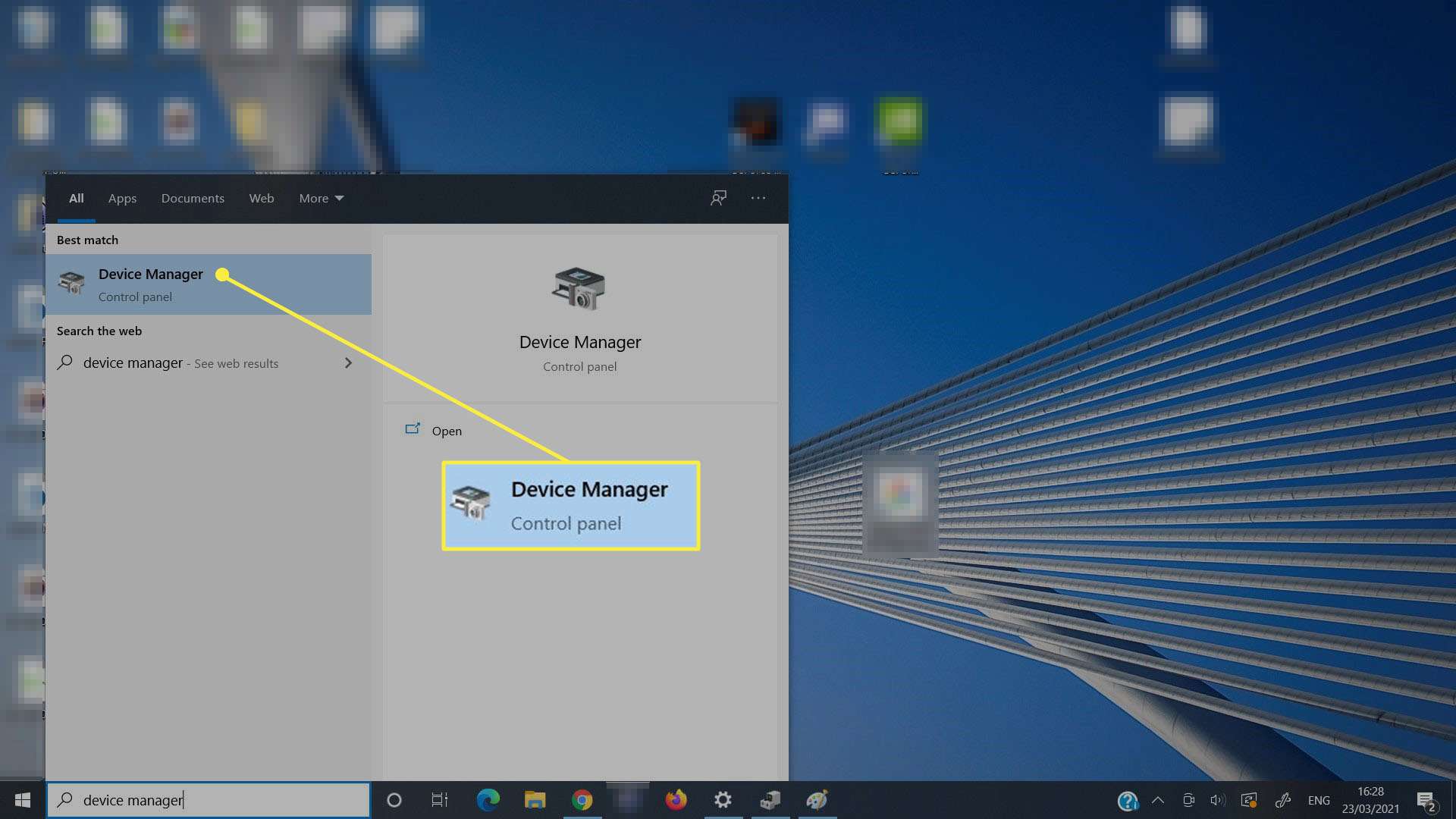
-
Rozbalte Myši a další ukazovací zařízení sekce.
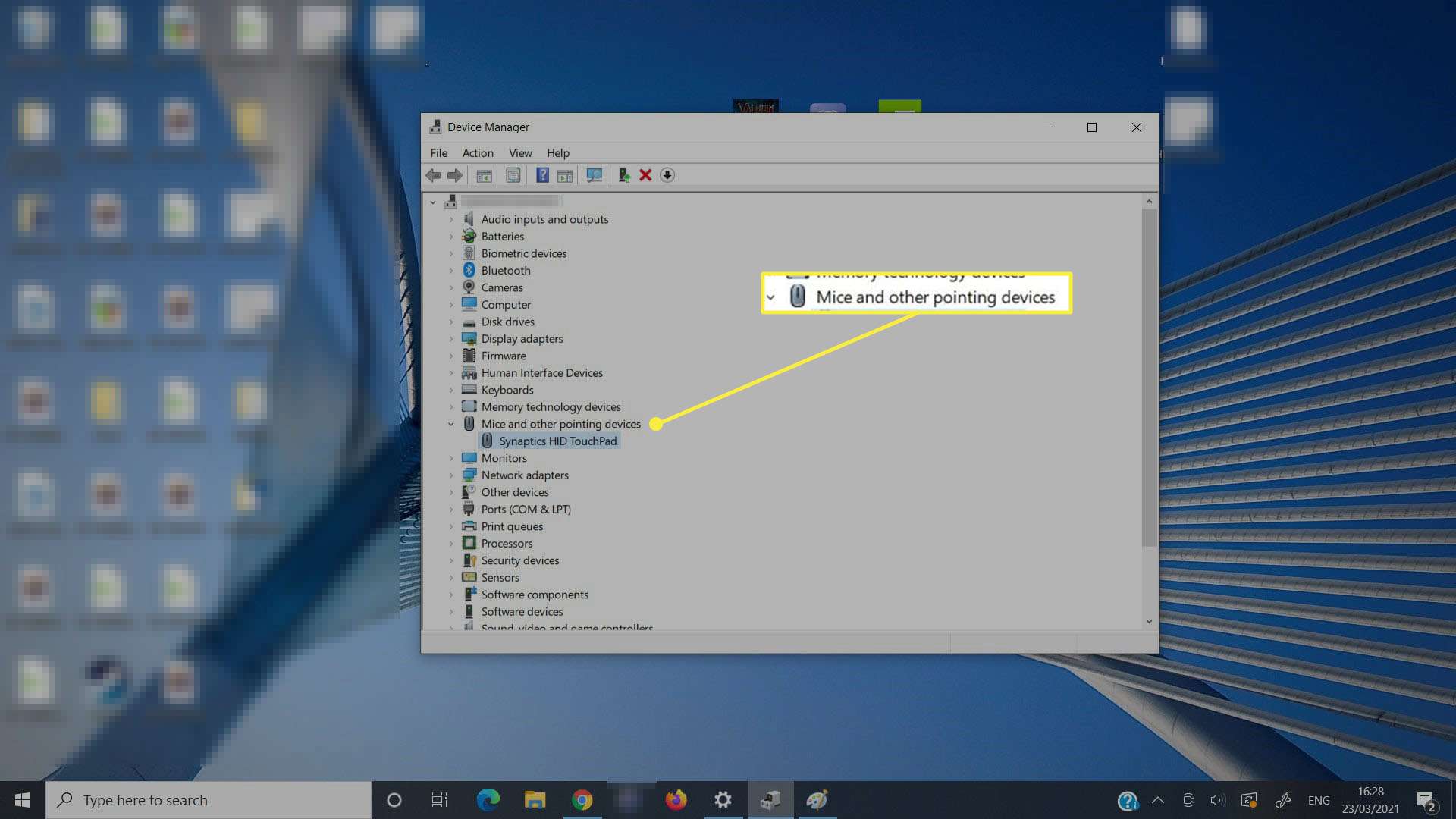
-
Vyberte svůj touchpad HP.
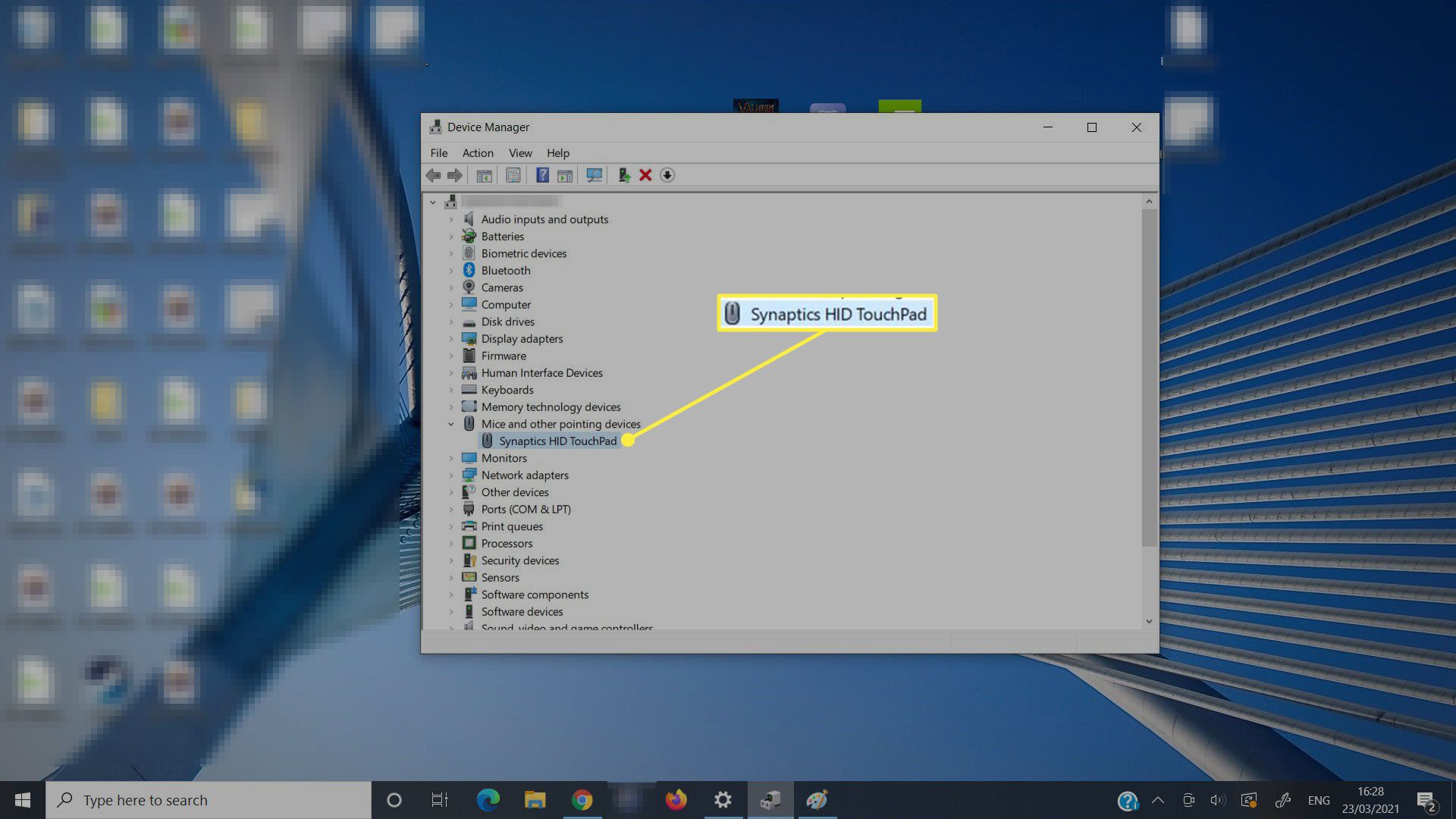
-
Vybrat Řidič záložka.
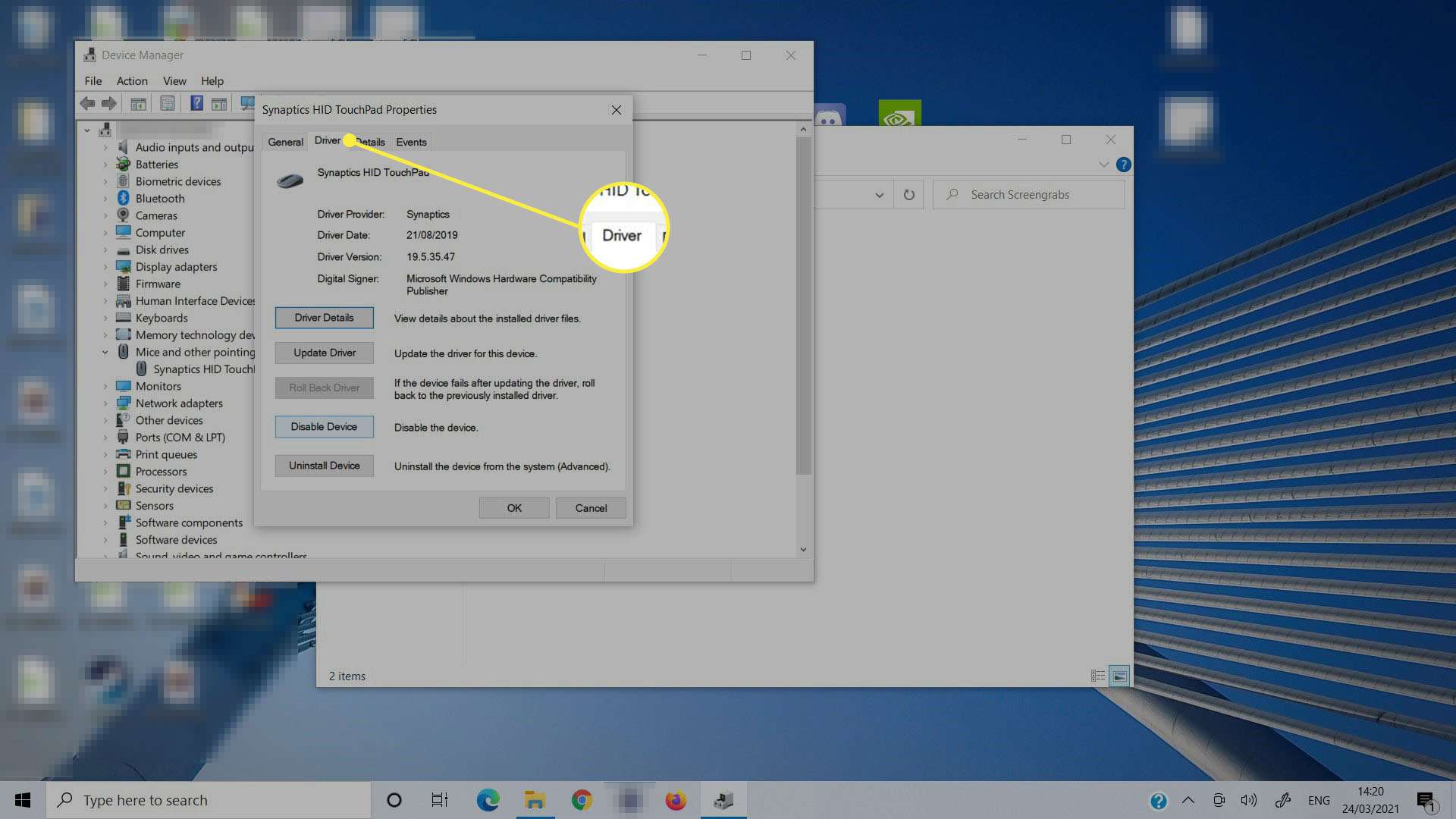
-
Vybrat Povolit zařízení pokud chcete povolit touchpad, nebo Zakázat zařízení, deaktivovat.